SQL server安装过程
SQL server安装过程
本来想在官网上下载的,但是貌似要收费,于是在万能的百度盘找到了资源,下载下来了,然后在网上找到了安装教程。
1.下载SQL server软件的可执行程序 http://pan.baidu.com/s/1c1Z0dgs
2.解压文件,找到里面的setup.ex,以管理员身份运行
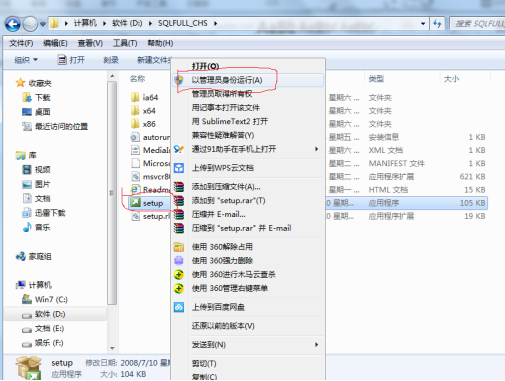
3.点击之后,打开如下图所示的“SQL server安装中心”对话框

4.选择左边的“安装”选项后,单击右边的“全新SQL server独立安装或现有安装添加功能”
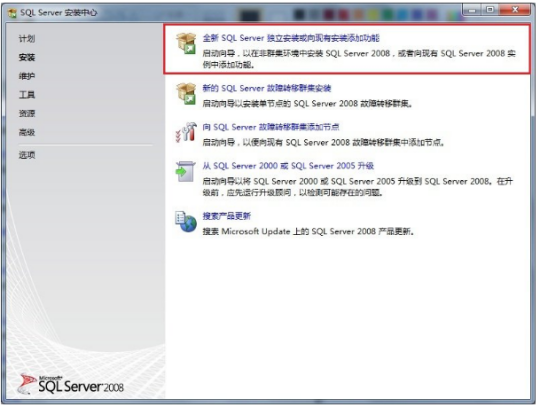
5.在打开的"SQL Server 2008安装程序"对话框中,出现"安装程序支持规则"选项,可以看到,一些检查已经通过了,单击确定按钮,进入到下一步,如图所示:
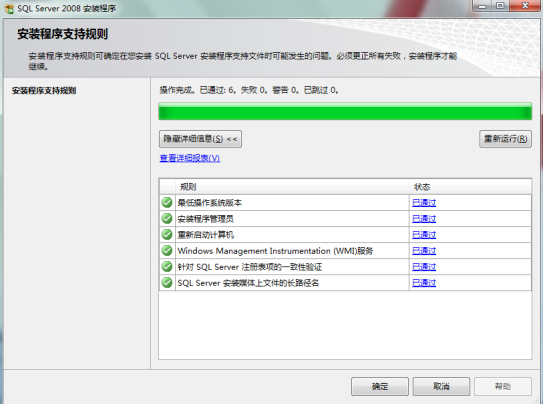
ps:这里我在安装的时候出现了重启计算机失败的现象
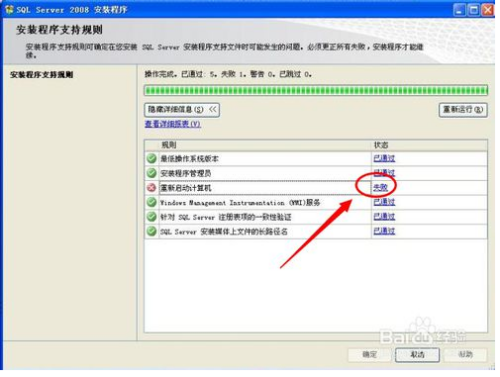
还很傻逼的把计算机重启,发现并没有什么卵用。然后就去找度娘
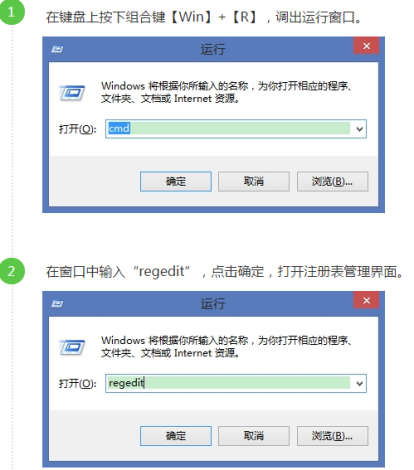

然后回到安装界面点击“重新运行”就可以了。
6.单击确定按钮之后,出现输入产品密钥的提示,这里我使用的密钥是企业版的:"JD8Y6-HQG69-P9H84-XDTPG-34MBB",单击下一步按钮继续安装,如图所示:

7.在接下来的许可条款页面中选择"我接受许可条款"选项,单击下一步按钮继续安装
8.在出现的"安装程序支持文件"页面中,单击安装按钮继续,如图所示:

安装过程:

9.之后出现了"安装程序支持规则"页面,只有符合规则才能继续安装,单击下一步按钮继续安装,如图所示:
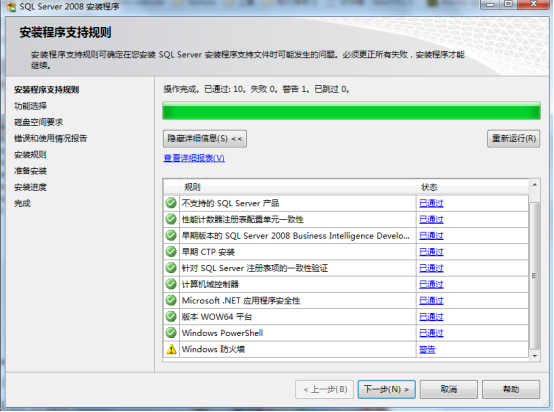
10.在"功能选择"页面中,单击全选按钮,并设置共享的功能目录,单击下一步继续,如图所示:
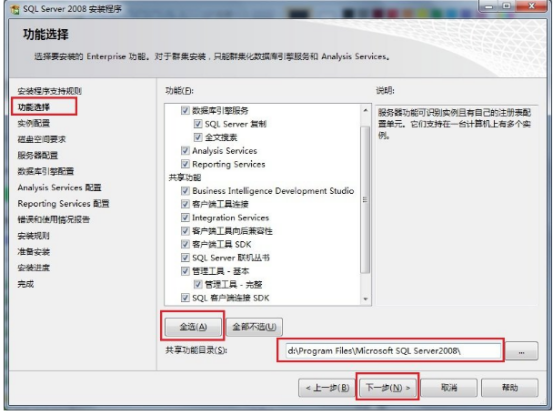
还没有理解为什么要全部选择,等了解了再补充上去。还有就是共享功能目录放置的位置。
11.在"实例配置"页面中,选择默认实例,并设置是实例的根目录,单击下一步按钮继续,如图所示:
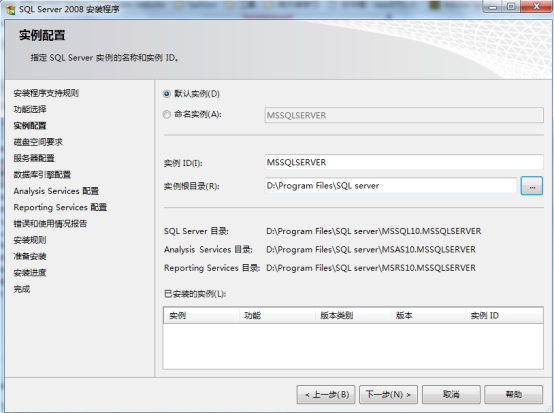
12.在"磁盘空间要求"页面中,显示了安装软件所需的空间,单击下一步继续
13.在"服务器配置"页面中,根据需要进行设置,单击下一步按钮继续安装,如图所示:
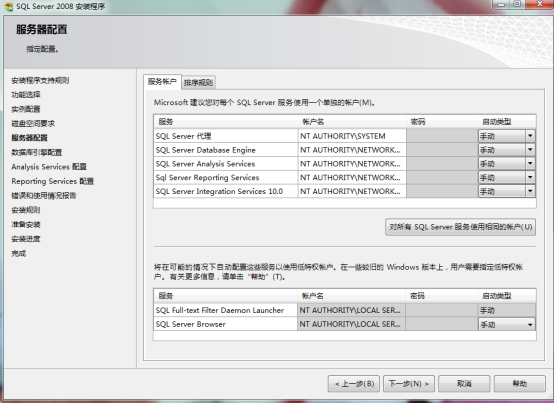
刚开始点击下一步出现的页面是这样的:
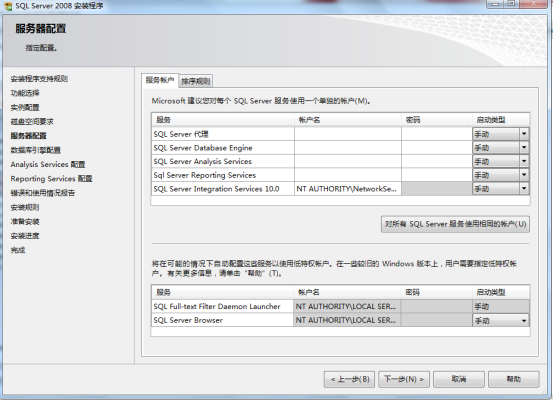
然后就出现了错误
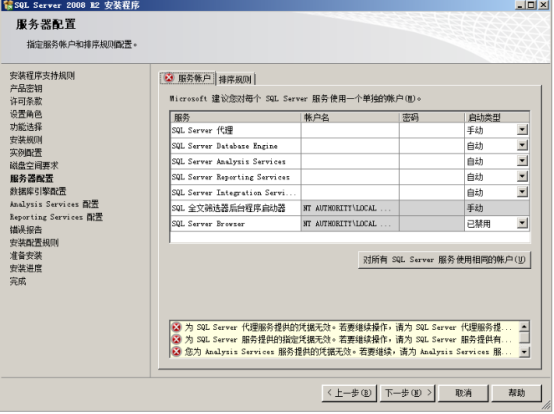
后面知道要把账户名改一下,SQL Server代理 选 SYSTEM
SQL Server database engine 选 NETWORK SERVICE
SQL Serveranalysis services 选 NETWORK SERVICE
SQL Serverreporting services 选 NETWORK SERVICE
SQL Serverintegration services 选 NETWORK SERVICE
14.在"数据库引擎配置"页面中,设置身份验证模式为混合模式,输入数据库管理员的密码,即sa用户的密码,并添加当前用户,单击下一步按钮继续安装,如图所示:
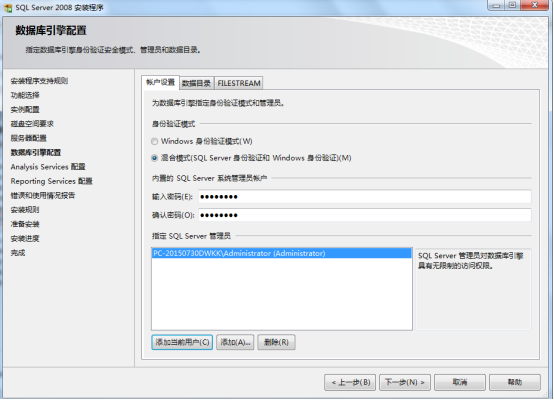
15.在"Analysis Services配置"页面中,添加当前用户,单击下一步按钮,如图所示:

16.在"Reporting Services配置"页面中,按照默认的设置,单击下一步按钮,如图所示:
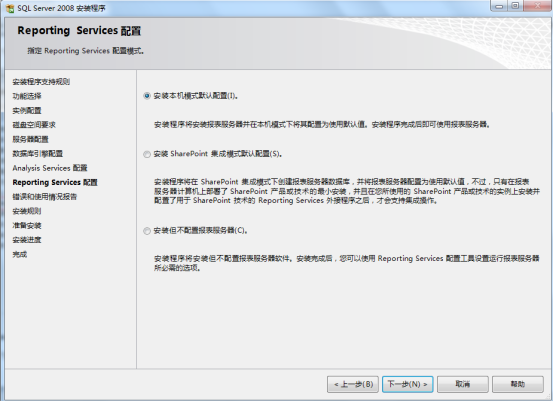
17.在"错误和使用情况报告"页面中,根据自己的需要进行选择,单击下一步按钮继续安装,如图所示:
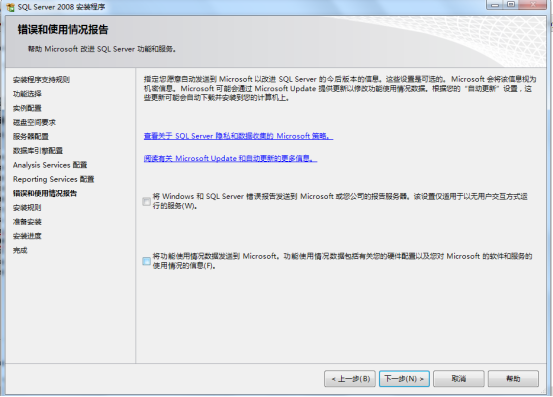
18.在"安装规则"页面中,如果全部通过,单击下一步按钮继续,如图所示:

19.在"准备安装"页面中,看到了要安装的功能选项,单击下一步继续安装,如图所示:
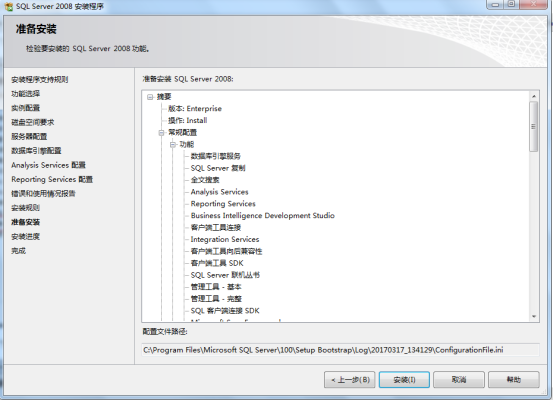
20.在"安装进度"页面中,可以看到正在安装SQL Server 2008,如图所示:
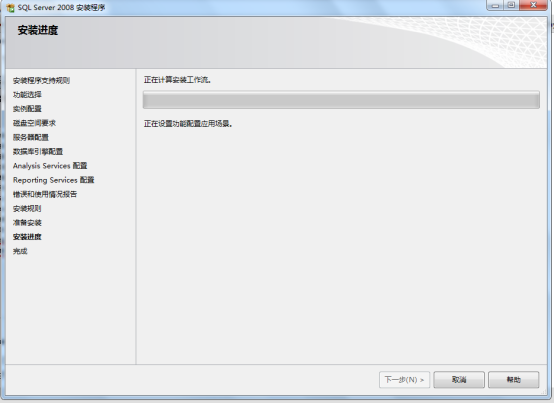
这个过程稍微有点久,当然没有把软件从百度盘下下来那么久。
21.经过漫长的等待,SQL Server 2008安装过程完成,现在没有错误,我的第一次错误是在上边的那个步骤出现的,单击下一步按钮继续,如图所示:
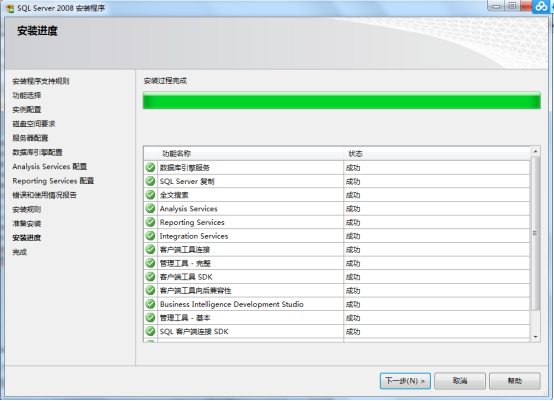
22.在"完成"页面中,可以看到"SQL Server 2008安装已成功完成"的提示,单击关闭按钮结束安装,如图所示:

23.启动SQL Server 2008,选择开始菜单中的Microsoft SQL Server 2008下的SQL Server配置管理器,启动SQL Server服务,如图所示:

至于使用教程,等我学会后面再补上。

